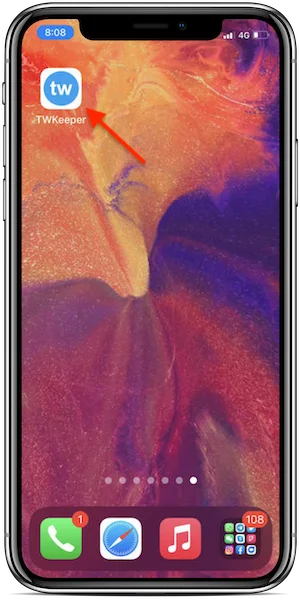Twitter 视频下载器
如何将 Twitter 视频与 GIF 下载到 iPhone
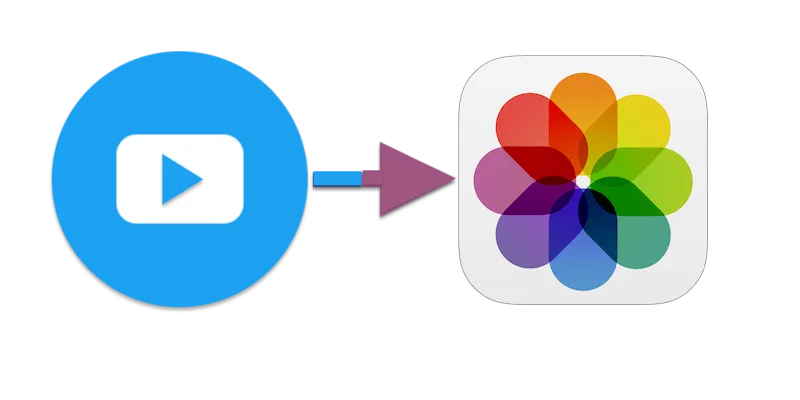
人们在 Twitter 上观看了数十亿次视频。如果你想把某段剪辑离线保存或稍后分享,以下是将 Twitter 视频/GIF 保存到 iPhone 的简易步骤。
支持的设备
- iPhone 12(12 Pro Max、12 Pro、mini)
- iPhone SE(第二代)
- iPhone 11(11 Pro、11 Pro Max)
- iPhone XS(XS Max)
- iPhone XR
- iPhone X
- iPhone 8(8 Plus)
- iPhone 7(7 Plus)
- iPhone 6s(6s Plus)
- 任何运行 iOS 13 或更高版本的 iPad
如何把 Twitter 视频与 GIF 保存到 iPhone 的“照片”应用
前置条件
你的 iPhone 或 iPad 必须运行 iOS 13 或以上。前往 设置 > 通用 > 关于本机 > 软件版本 查看。
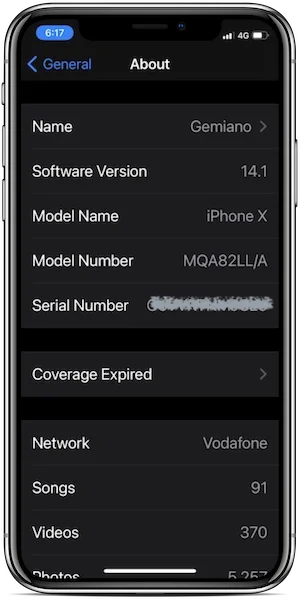
在 iPhone 上保存视频或 GIF
步骤 1: 打开 Twitter,进入该视频,点“分享”图标,然后“复制链接”。链接已在剪贴板。
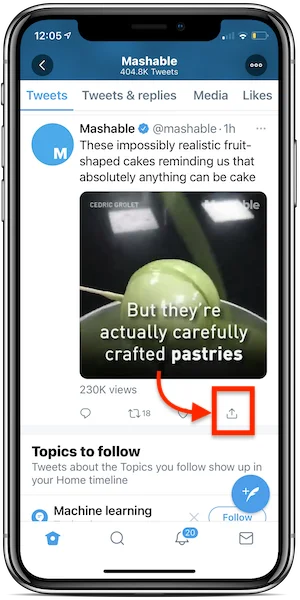
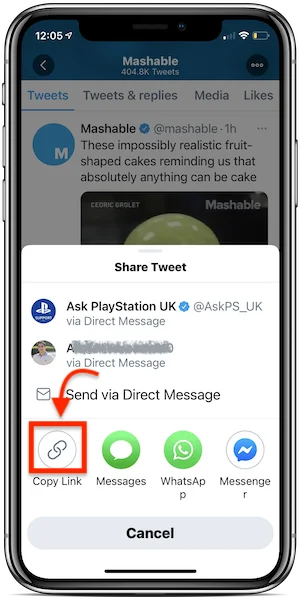
步骤 2: 打开 Twitter 视频下载器,把链接粘贴到输入框,点击“下载”。我们会获取所有可用版本(低、中、HD)。
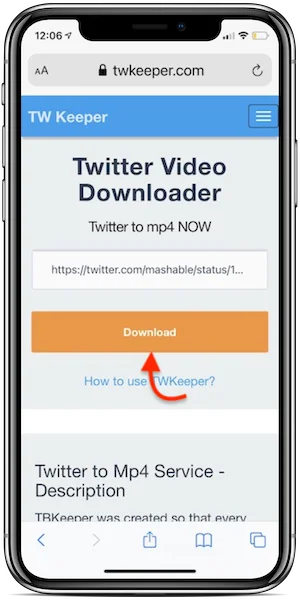
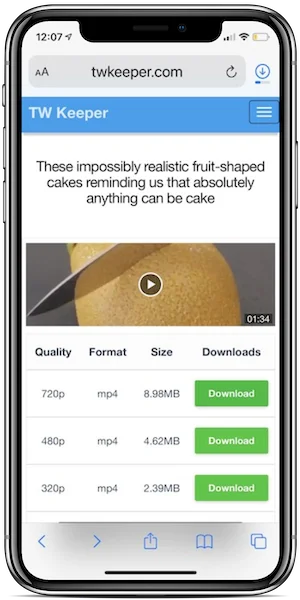
步骤 3: 在所选版本的 下载 按钮上长按,然后选择 下载链接文件(Download Linked File)。
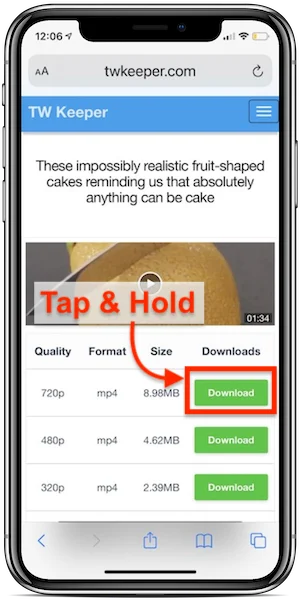
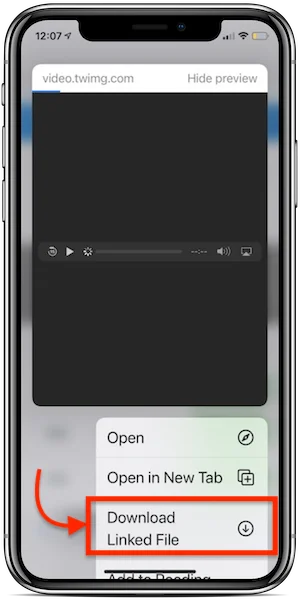
步骤 4: 在 Safari 右上角查看下载。点下载图标,再点该视频。
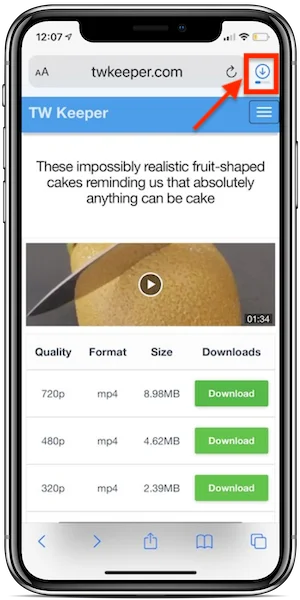
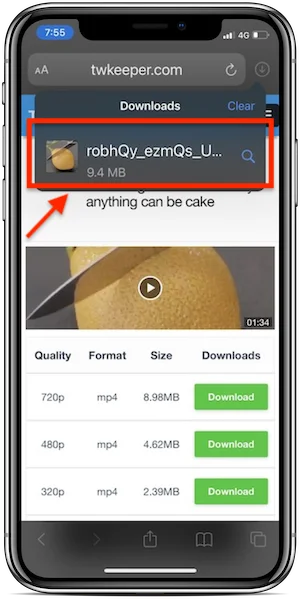
步骤 5: 要保存到“照片”,点分享图标并选择 存储视频(Save Video)。
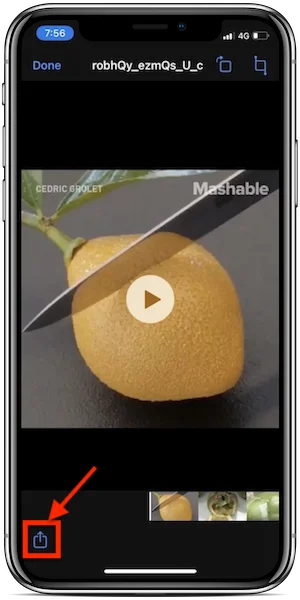
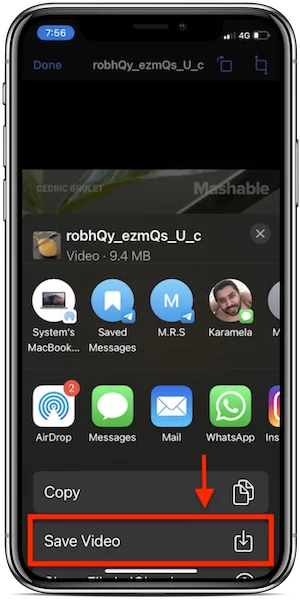
把 Twitter 视频下载器保存为 iPhone 应用
为更快访问下载器,把它添加到主屏幕并像应用一样打开。
步骤 1: 在 Safari 中打开下载器,然后点“分享”。
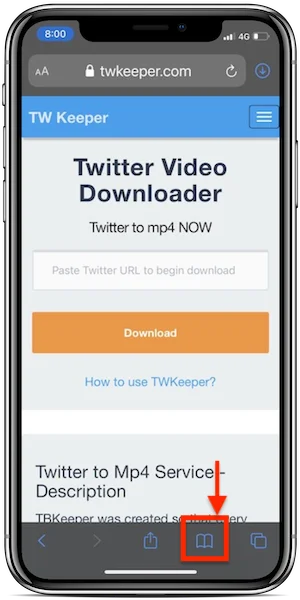
步骤 2: 选择 添加到主屏幕,命名为“twitter videos downloader”,然后点 添加。
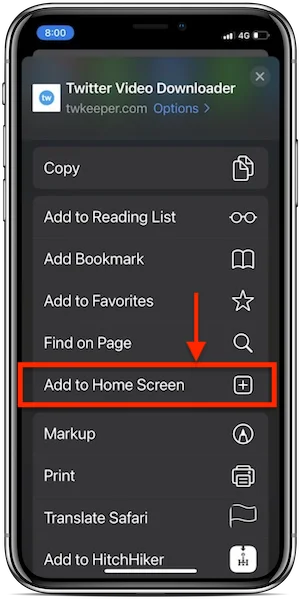
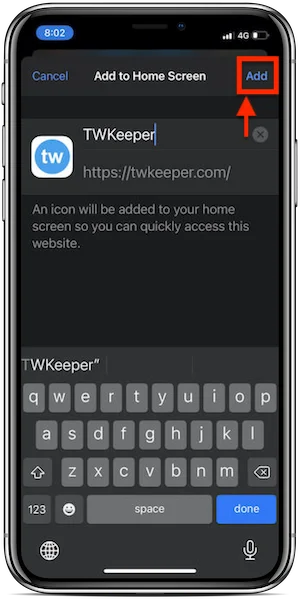
步骤 3: 使用主屏幕图标即可随时快速打开下载器。